MacのCatalina OSのアップグレードで
XMのMT4・MT5が使えない人が続出していることについてまとめてみた
Mac OSでXMのMT4/MT5が使えない方続出中!?

Mac OSでトレードされている方で、
XMのMT4/MT5が使えないというケースがSNSで最近相次いでいるようです。
あれ、もしや?
appleのソフトウェアアップデート、
CatalinaさんのせいでXM開かない?— EL JAPO@投資家見習い (@ELJAPO65885643) October 8, 2019
macOS 10.15 catalina インストール中
ミュージックに曲が表示されない(調査中)/Steinberg e-lisencerが動かなかったのでアップデート/Anaconda3,Navigatorが動作しなくなって色々コマンド入れて修復/TitanFX MT4 for Mac 動作せず/VMWare Fusion 11.5を入れろと言われる
色々大変(ToT
— Gurome underwood (@gurome77) October 12, 2019
「macOS Catalina」にしたらMT4使えません。詰みました
OSダウングレードしたい…
— やまと@三平式 FXトレーダー (@yamato_order) October 20, 2019
Macユーザーへ大切なご報告
Catalina へのアップグレードはまだダメ!
MT4 動かなくなります!!
— カオソイ (@tkcnutsFX001) October 13, 2019
MacでXMのMT4/MT5が使えないという質問が多く寄せられているので、
今回はMac OSでXMのMT4/MT5が使えないのかについて解説していきたいと思います。
XMのMT4/MT5が使えないのは『MacのCatalinaのOSアップグレード』が原因

XMのMT4/MT5が使えないのは『Catalinaのアップグレード』が原因だと思われます。
SNSなどを見る限りMac OSをCatalinaにアップグレードしたことで、
XMのアプリが開けなくなったと報告が相次いでいます。
Catalinaで動かないアプリはXMのMT4/MT5に限りません。
32bitアプリのWordやExcelなども動かないようです。
『32bitで動くすべてのアプリ』が動作しません。
これはApple側がCatalinaOSで32bitアプリの対応を廃止したということです。
この32bitや64bitはPCについて詳しくない方はよくわからないと思うので解説すると
64bit:およそ8GB〜2TBのメモリが利用可能
メモリの容量が大きくなると処理能力を必要とする作業が快適に行うことができます。
もちろん64bitでも32bitアプリは動くのですが、ただし、なんとか動かしている分処理速度が遅く、
64bitで動かす32bitのアプリは動作がもっさりしています。
これを最新のMac側では廃止しようという方向に進んでいます。
MacのCatalinaのOSにはEasyWineは非対応

EasyWineとはMacではexe形式のファイルは通常は起動できないですが、
EasyWineのアプリを活用することで、
本来Windowsでしか開くことができない.exeファイルを実行が可能になります。
しかし、残念ながら『MacのCatalinaのOSにはWINEは非対応』です。
WineアプリをリリースしているCodeWeaversは公式ブログで以下のように述べています。
Either way, it can be tricky for us because our 32-on-64-bit
Wine is running both 32-bit and 64-bit code.
The exception handling code of a 32-bit app, though,
can only understand the state of the 32-bit code.
We needed to find a way to represent the state when
64-bit code encounters an exception in a form that
the 32-bit exception handling could, well, handle.
→https://www.codeweavers.com/about/blogs/ken/2019/10/3/crossover-for-catalina-progress-october-3-2019
XM側のCatalinaのOSの対応は?

XM社へCatalinaのOSの対応は確認したところ
現在、CatalinaのOSの対応検討中のようですが目処はまだ立っていないとのことです。
XMのコメントは以下の通りになります。
大変恐れ入りますが、その場合MT4/MT5は
Mac OS Catalinaへの互換性が無いことが確認されております。
担当部門が問題解決に勤めて居る状態でございますが、復旧の目処が立っておりません。
大変恐れ入りますが、Mac版MT4/MT5はWindows版を基に開発されており、
Macように開発されている内容では無いため
個々の期待によって完全に稼働しない場合がございます。
MacのCatalina OSでXMのMT4/MT5を使いたい人の対策方法

MacのCatalina OSでもXMのMT4を使いたい人の対策方法についてご紹介します。
②:Paralles Desktop Macを利用する方法
③:Boot Campを利用する方法
④:VPS(リモートデスクトップ)を借りる方法
個人的には、裁量トレードであれば『①と②』で自動売買(EA)なら『④』をオススメしています。
Catalina OSのダウングレードする方法

Catalina OSをダウングレード(以前のバージョンに下げる)して
XMのMT4を使う方法もあります。
ダウングレードは少しPCのスキルが必要になりますが、
お金は掛かることが無いので、
無料でなんとか対策したい方はダウングレードするのがオススメです。
もし、ダウングレードをする場合は『必ずバックアップを取っておく』ようにしましょう。
②:macOS Mojaveインストーラの作成
③:macOS Catalinaの削除
④:作成したMojaveインストーラでMojaveをインストール
具体的には以下の記事を参考にしてください。
Paralles Desktop Macを利用する方法
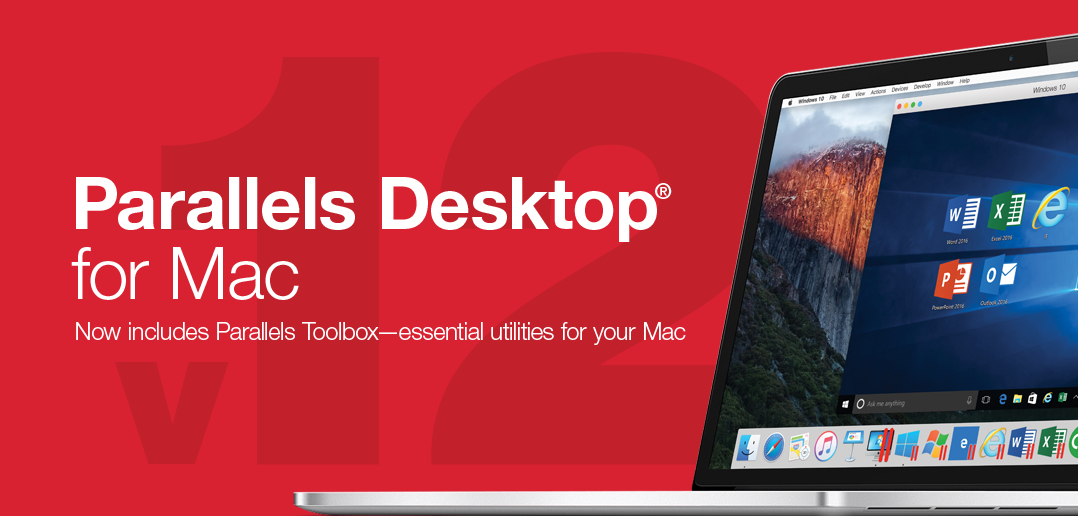
MacのCatalina OSでもXMのMT4を使いたいのであれば、
Mac OS上でWindowsディスクトップを呼び出してその中で利用するという方法もあります。
そこで使われるのがWindows仮想化ツールである『Paralles Desktop Mac』になります。
Paralles Desktop Macは仮想環境そのものを実行するアプリケーションです。
Paralles Desktop MacはMac OSとWindows OSを瞬間に行き来することができる
仮想マシン方式で、後ほど紹介するBoot Campのように
一々再起動しなくても良いところが良い点です。
Paralles Desktop Macは有料ですが『無償の14日間のトライラル』があります。
ただし、Paralles Desktop Macとは別に
『Microsoft Windowsのライセンスが別料金で』発生します。
現時点で、Windows 10 Homeのライセンスは139ドル(約1万4780円)です。
Boot Campを利用する方法

Boot Campとは、Windowsように別のパーティションを作り昨日です。
Boot CampはMac OS標準なので無料で利用することができます。
ただし『Windowsライセンスは購入する必要』があります。
Boot Campはデュアルブートシステムなので、OSの切り替えはスムーズではないです。
1つのアプリケーションを時々使う場合や一回に何分かだけウィンドウに切り替えるぐらいだと
一々PCが再起動するのは面倒です。これがBoot Campのネックなポイントになります。
逆に言えば、MacでWindowsを長く使用する場合はBoot Campが良いと思います。
VPS(リモートデスクトップ)を借りる方法

MacのCatalina OSでもXMのMT4を使いたいのであれば、VPSを利用するという方法も良いです。
特に『自動売買(EA)でトレードする方』にオススメです。
自動売買(EA)はMT4を常に稼働させたままにしなければならないため、
PCの電源をつけっぱなしにしなければなりません。
PCの電源をつけっぱなしにするとPC自体の寿命を早くしたり、
停電などの災害で稼働がストップしてしまったりとリスクがあります。
VPSでは、VPSの業者のインターネットの環境でMT4が使用できるので、
電源を切っても24時間トレードすることが可能であり、スマホからVPSにもアクセスが可能です。
もし自動売買(EA)をメインで使っている方はVPSがオススメです。
VPSについては以下の記事を参照してください。

まとめ
意外と知らず知らずにMacをCatalina OSにアップグレードしてしまい、
XMのMT4/MT5が使えなくなったという方が多いですので、
今回の4つの対策方法から自分に合ったものを選択して対応するようにしましょう。



コメント